요즘에는 모두가 이메일 주소 나 이메일 ID를 가지고 있으며 매초 약 3 백만 개의 이메일이 전송됩니다. 우리 중 대부분은 이메일을 확인하고 응답하는 데 많은 시간을 할애합니다.
현재의 데스크톱 및 모바일 운영 체제는 대부분 자신의 이메일 클라이언트 또는 앱과 함께 제공되므로 사용자가 웹 브라우저를 실행하지 않고도 이메일 계정을 관리 할 수 있습니다. Windows 10은 또한 Mail이라는 앱 관리 이메일 앱을 내장하고 있습니다.
Windows 용 메일 앱 10
Windows 10의 Mail 응용 프로그램은 Windows 8에서 기본 및 터치 친화적 인 전자 메일 응용 프로그램으로 처음 도입되었으며 Windows 10에서 크게 향상되었습니다.

내장 된 Mail 응용 프로그램은 Office 365, Outlook.com, Exchange, Gmail, Yahoo! 등의 모든 유명 계정을 지원합니다. 메일 및 기타 많은 인기있는 계정.
이 앱은 기존의 3 개 창 인터페이스를 사용하고 맞춤 설정하기 좋은 설정을 제공합니다. 기존 데스크톱 이메일 클라이언트처럼 키보드 단축키를 사용하여 모든 컨트롤과 옵션에 액세스 할 수 있습니다. Mail 응용 프로그램에서 바로 폴더 목록에 액세스하고 새 폴더를 만들고 이름을 변경하고 IRM 메시지를 읽고 응답하고 서명 삽입 / 변경 및 파일 첨부를 할 수 있습니다. 마지막으로 오프라인 모드도 지원합니다.
Mail 앱은 Outlook 및 Mozilla Thunderbird와 같이 기능이 풍부하지 않지만 Microsoft 자체 Windows Live Mail에서 사용할 수있는 대부분의 기능을 갖추고 있습니다. 메일 응용 프로그램은 대부분의 가정 및 비즈니스 사용자에게 적합합니다.
다른 내장 된 응용 프로그램과 마찬가지로 Mail 응용 프로그램도 PC에서 제거 할 수 있습니다. 메일 앱에 문제가 있고 다시 설치하려는 경우 자세한 지침은 Windows 10에 메일 앱을 다시 설치하는 방법으로 진행할 수 있습니다.
Windows 10 용 메일 앱 다운로드
하지만 Mail 앱이 없거나 우연히 제거한 경우에는 어떻게해야합니까? 음, Mail 앱은 공식 상점에서 구입할 수 있습니다. Windows 10에서 Mail 앱을 다운로드하고 설치하려면 아래 지시 사항을 완료하면됩니다.
1 단계 : 웹 브라우저에서이 공식 페이지를 방문하여 Windows 10 Store 앱의 메일 앱 페이지를 자동으로 엽니 다.
2 단계 : 메일 및 캘린더 페이지가 화면에 표시되면 가져 오기 버튼을 클릭하여 메일 및 캘린더 앱을 다운로드하고 설치하십시오.
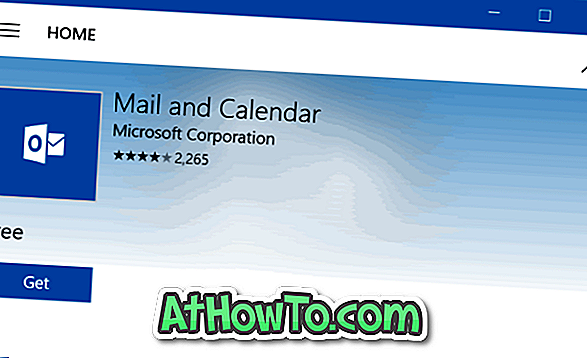

Microsoft 계정을 사용하여 Store에 로그인하라는 메시지가 표시 될 수 있지만 최신 버전의 Windows 10 (기념일 업데이트 이상)을 실행중인 경우 로그인하라는 메시지가 표시되지 않습니다. 자세한 내용은 Microsoft 계정이없는 Windows 10 Store의 설치 응용 프로그램을 참조하십시오.
메일과 캘린더는 함께 클럽으로 구성되어 있으므로 별도로 다운로드하거나 설치할 수 없습니다.
Windows 10에서 Mail 응용 프로그램을 다시 설정할 수있는 옵션이 있다는 것을 알고 계셨습니까?














